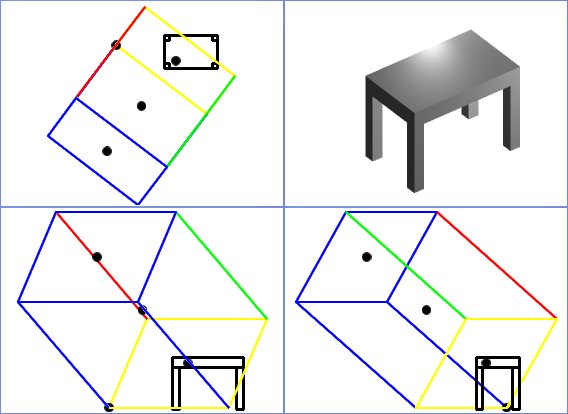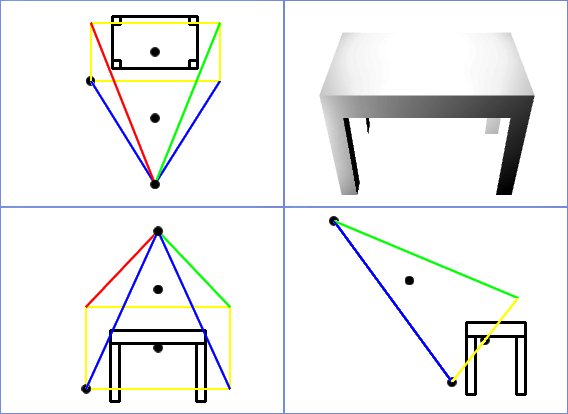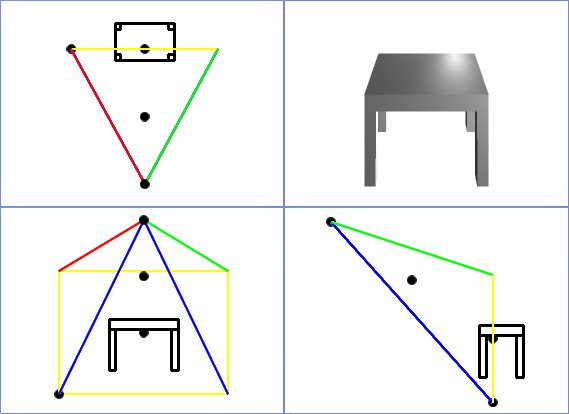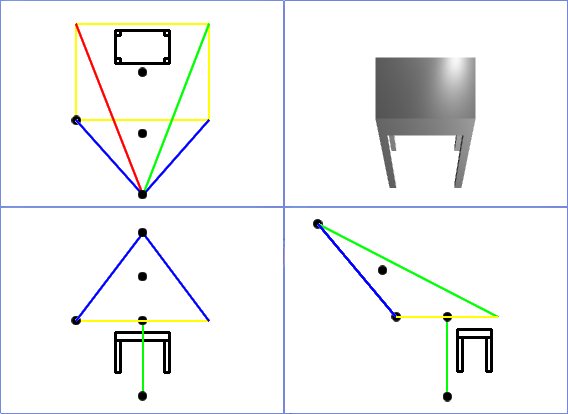カメラビューの投影
「カメラ定義」ツールでは4種類の投影の表示方法がサポートされています。
「カメラ定義」で以上のオプションのいずれかを選択して、カメラビューの投影方法を変更します。同様に、視円錐は新しい表示パラメータで更新します。表示の投影方法はいつでも変更できます。
2点投影
蛇腹カメラと同様の方法で機能する2点投影は、透視投影でも垂直のエッジを垂直を維持して表示する必要がある、建築レンダリングで最もよく使用されます。
この画像の平面は垂直が維持されますが、ビューの水平方向に向きます。この方法で、垂直のエッジを画像の垂直へ完全に維持しながら透視投影できます。
1点の投影
1点の投影を使用した場合、画像の面の向きは、ビューの方向とはまったく関係がありません。このため、追加のハンドル(画像の面に対して法線)が視円錐に追加されます。このハンドルは画像の面の向きを制御します。
1点の投影の利点は、寸法が正しいことです。つまり、モデルの面に対して平行な画像の面がある場合、その面のモデルの寸法は画像の拡大または縮小です。このため、選択した面の奥行きと寸法が正しい画像を作成できます。
カメラと被写体の位置を設定した後は、面のハンドルを使用して、画像の面を操作して必要な面に平行になるようにします。これは図を見ながら設定するか、「カメラの向き」設定フィールドで設定できます。